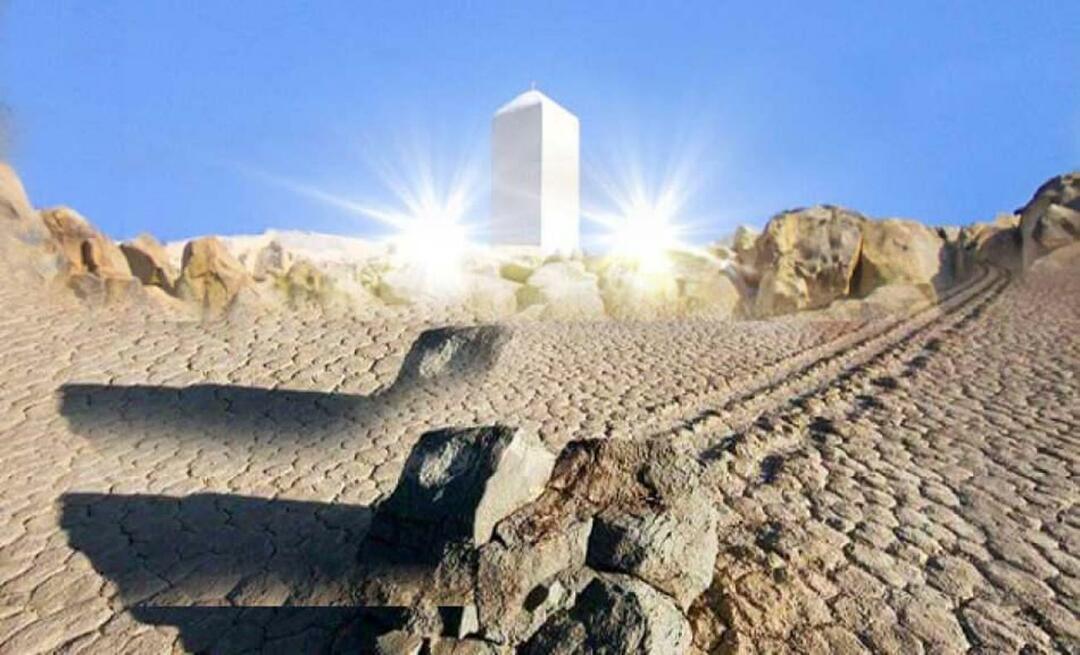Kiat untuk Mendapatkan yang Terbaik dari Film & TV di Windows 10
Microsoft Windows 10 Film Di Mana Saja Pemotongan Tali Pusat / / March 18, 2020
Terakhir diperbarui saat

Sekarang, Film Anywhere terintegrasi dengan Microsoft, aplikasi Film & TV di Windows 10 layak untuk dilihat kedua. Di sini, lihat menggunakan aplikasi.
Aplikasi Film & TV telah menerima banyak pembaruan selama beberapa tahun terakhir sejak Windows 10 pertama kali diluncurkan. Namun, Anda mungkin hanya mencobanya sekali atau dua kali, atau mungkin bahkan tidak tahu itu ada - mirip dengan Alur Musik. Tapi sekarang itu Microsoft terintegrasi dengan Film Anywhere, ada insentif yang lebih besar untuk mulai menggunakannya. Dan Anda mungkin lebih sering menggunakannya untuk menonton film di PC. Berikut adalah beberapa tips dan trik untuk memaksimalkan aplikasi hiburan.
Jelajahi, Sewa, atau Beli Film dan Acara TV
Seperti Amazon, Google, dan Apple - Microsoft memiliki bagian besar konten digital yang tersedia untuk dibeli. Untuk menemukan konten, buka aplikasi Film & TV dan pilih tab Jelajahi. Di sana Anda akan melihat beberapa film pilihan berfitur oleh di bagian atas dan di bawahnya, Anda dapat memilih Trailer, video 360 derajat, Film, atau TV jika Anda ingin melompat ke bagian tertentu. Menggunakan aplikasi ini sangat mudah dan cara terbaik untuk menyesuaikan diri adalah dengan menyelam langsung dan mulai melihat-lihat. Setelah Anda siap membeli film pertama Anda, lihat artikel kami tentang caranya
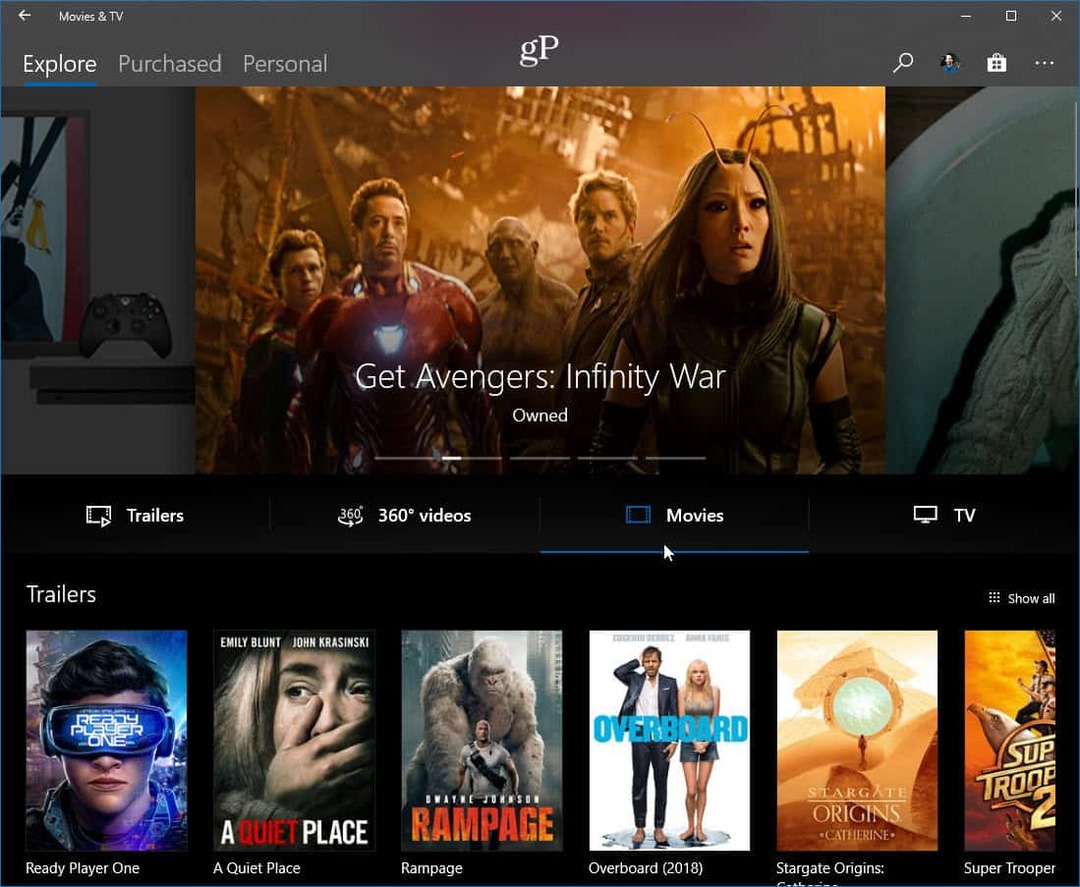
Tonton Video Anda Sendiri
Sementara Windows Media Player masih di Windows 10, untuk sekarang, Anda juga dapat menggunakan aplikasi Film & TV untuk memutar konten yang disimpan secara lokal. Anda dapat memainkan aplikasi satu per satu dengan mengklik kanan file video dan memilih Film & TV dari menu konteks "Buka dengan".
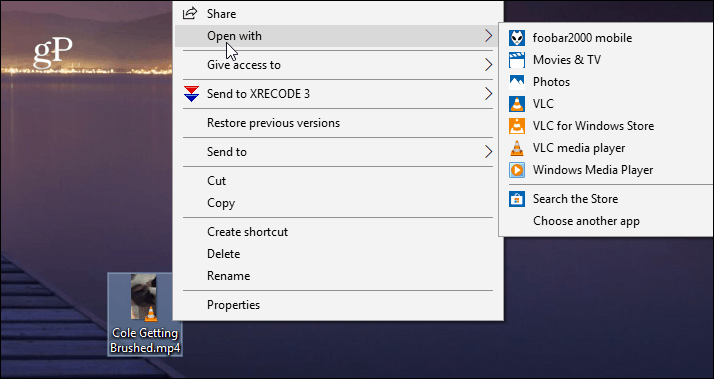
Anda juga dapat menelusuri ke lokasi koleksi video Anda dengan membuka aplikasi dan mengklik tab "Pribadi" di bagian atas. Kemudian telusuri "Folder video", "Penyimpanan yang dapat dihapus", atau "Server media" jika Anda memiliki NAS.
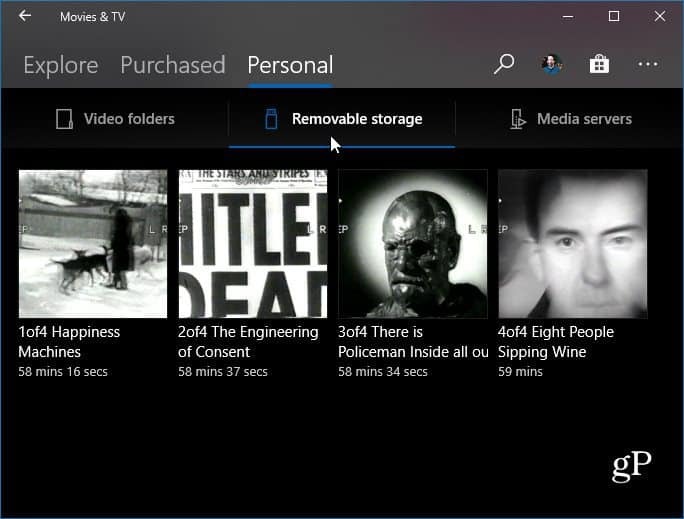
Anda juga dapat memberi tahu aplikasi tempat mencari video Anda. Prosesnya mirip dengan menceritakan Alur Musik ke mana harus mencari untuk file musik Anda. Luncurkan Film & TV dan menuju ke Pengaturan> Pilih tempat kami mencari video dan menambahkan lokasi koleksi Anda.
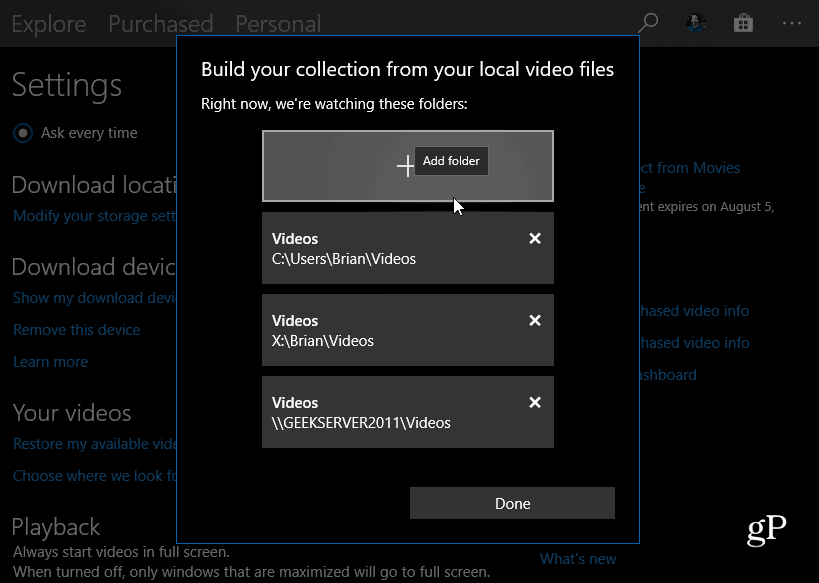
Gunakan Mode Gambar-dalam-Gambar
Salah satu fitur keren yang mungkin tidak Anda ketahui adalah mode Picture-in-Picture. Ini memungkinkan Anda menjaga pemutar video tetap di atas jendela lain saat menggunakan PC Anda. Saat Anda sibuk mengerjakan spreadsheet dan laporan TPS di tempat kerja, Anda dapat memutar film Marvel terbaru. Untuk menggunakannya, mulailah menonton film atau acara TV dan klik tombol "Mode Mini" di sudut kanan bawah jendela. Jendela video akan tetap berada di atas jendela Anda yang lain, tetapi Anda dapat memindahkannya dan bahkan mengubah ukurannya. Anda juga dapat mengarahkan mouse ke video dan kontrol pemutaran dasar akan muncul.
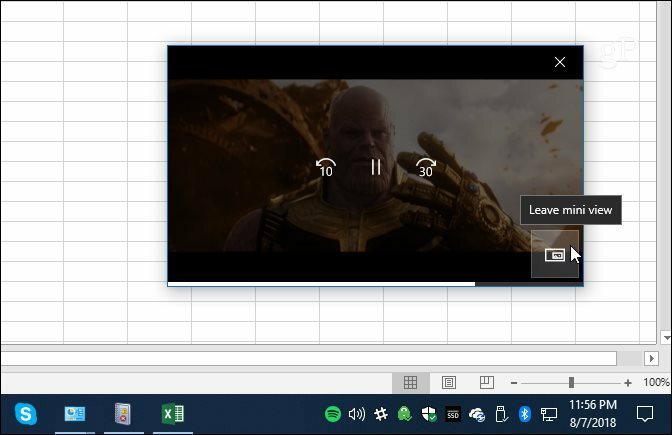
Buat Film & TV Mulai dalam Mode Layar Penuh
Jika Anda lebih sering menggunakannya, Anda mungkin ingin film diputar dalam mode Layar Penuh ketika Anda siap menonton film. Luncurkan aplikasi Film dan TV dan klik ikon Opsi Lainnya (…) lalu pilih Pengaturan dari menu. Kemudian gulir ke bawah dan nyalakan sakelar “Playback”. Itu akan membuat video selalu dimulai di layar penuh. Baik Anda memiliki tampilan 4K berkualitas tinggi atau tidak, ada baiknya Anda tahu bahwa Anda dapat membuat film selalu diputar di layar penuh untuk pengalaman menonton yang lebih baik.
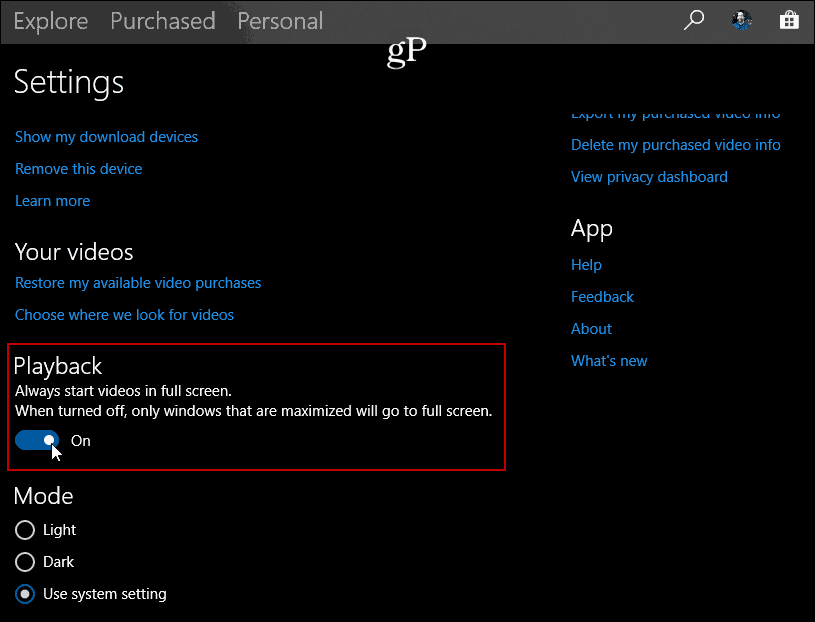
Aktifkan Mode Gelap atau Terang
Mirip dengan membuat video dimulai dalam Mode Layar Penuh, Anda juga dapat menuju ke Pengaturan untuk mengaktifkan Tema Gelap. Cukup gulir ke bawah di Pengaturan di bawah bagian Playback dan pilih Light, Dark, atau Gunakan pengaturan sistem dan restart aplikasi untuk mendapatkan tampilan yang Anda inginkan. Perhatikan bahwa jika Anda mengaturnya ke pengaturan sistem, itu akan mengambil warna tema yang Anda gunakan. Jadi, jika Anda memiliki Tema Gelap diaktifkan untuk Windows 10 itu akan menjadi gelap juga. Tetapi Anda dapat membuat aplikasi ringan jika Anda mau dan sebaliknya.
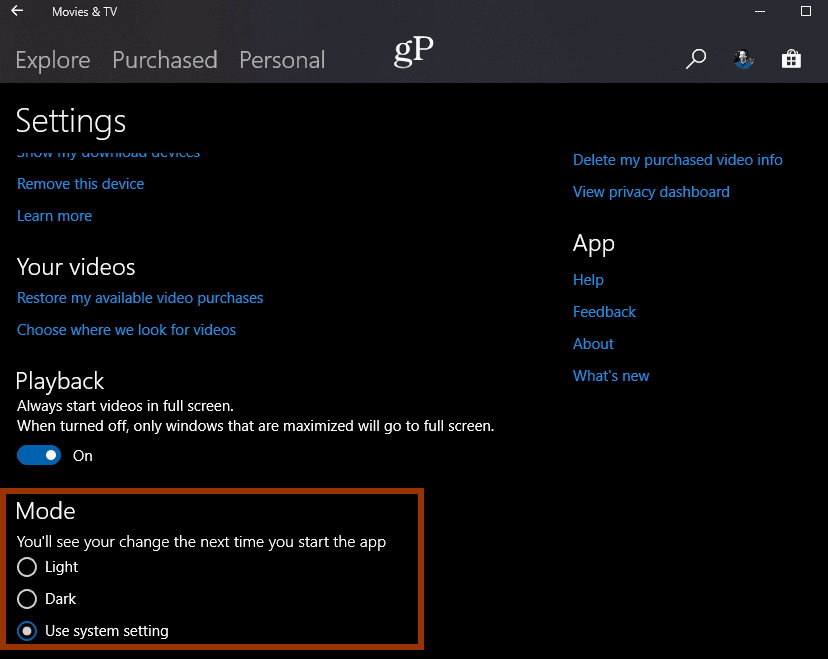
Sekali lagi, karena Microsoft akhirnya terintegrasi dengan Film Anywhere, ada lebih banyak insentif untuk mulai melihat pembelian konten dari Microsoft dan menggunakan aplikasi Film & TV. Karena ini adalah aplikasi UWP modern, dan tidak terintegrasi ke dalam OS, ia dapat diperbarui secara berkala dan kita akan melihat lebih banyak peningkatan di tahun mendatang. Satu pembaruan yang akan disambut adalah integrasi yang lebih baik dengan Store. Menemukan film di aplikasi Film & TV, dan kemudian harus membuka Microsoft Store sebagai aplikasi terpisah adalah hal yang kikuk. Saat ini, jika Anda berencana untuk membeli film atau acara TV, lebih mudah untuk langsung masuk ke Microsoft Store. Tetap saja, aplikasinya cukup kuat, dan tips ini akan membantu Anda memulai.